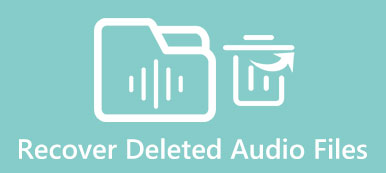Spraakopname op Windows was tot een decennium geleden een enorme taak. Naarmate de technologie vordert, is het gemakkelijker geworden stem opnemen op Windows 7/8/10 thuis dan ooit tevoren. Als u in Google naar spraakrecorders zoekt, krijgt u een zeer lange lijst. Dat maakt het moeilijk om de juiste software voor je toestel te kiezen. Gelukkig deelt dit artikel een toplijst, zodat u de beste tool kunt ontdekken en uw stem eenvoudig kunt opnemen.
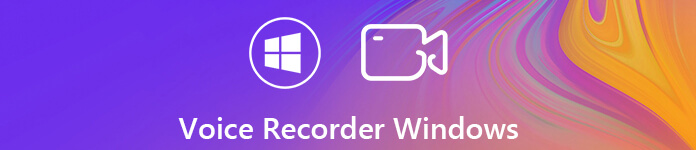
- Deel 1: Top 5 spraakrecorders voor Windows 10
- Deel 2: Top 3 manieren om spraak op pc op te nemen
- Deel 3: veelgestelde vragen over spraakrecorder op Windows
Deel 1: Top 5 spraakrecorders voor Windows 10
Top 1: Apeaksoft schermrecorder
Apeaksoft Screen Recorder verschijnt bovenaan onze lijst omdat het de beste geluidskwaliteit kan produceren en uitgebreide bonusfuncties biedt.
- PROS
- Neem uw stem op uw Windows 10 op zonder achter te blijven.
- Verbeter de audiokwaliteit automatisch tijdens het opnemen.
- Neem alleen uw stem op of voeg uw stem toe aan audio-opname.
- Ondersteuning van een breed scala aan audioformaten, zoals MP3.
- CONS
- Na de gratis proefversie moet u de licentie aanschaffen.
Spraak opnemen op Windows 10
Stap 1Installeer Screen RecorderAls u uw stem op uw computer moet opnemen, installeer dan de beste voicerecorder voor Windows 10. Start deze en selecteer Audiorecorder.
 Stap 2Neem je stem op
Stap 2Neem je stem opEnable Microfoon, geef hem toegang tot je microfoon en schakel hem uit System Sound. Deze laatste wordt gebruikt om geluid van uw computer op te vangen. Klik op de tandwielknop om het te openen voorkeuren dialoogvenster. Hier kunt u het uitvoerformaat, sneltoetsen en meer aanpassen. Klik nu op de REC knop om te beginnen met het opnemen van spraak op Windows 10.
 Stap 3Sla spraakopname op
Stap 3Sla spraakopname opZodra de spraakopname is voltooid, klikt u op stop knop om het voorbeeldvenster te openen. Speel het audiobestand af en verwijder ongewenste delen met het Clip-gereedschap. Tenslotte, druk op de Bespaar knop om het naar de harde schijf te exporteren.

Top 2: Apeaksoft gratis online audiorecorder
Als u geen software op uw computer wilt installeren, Apeaksoft gratis online audiorecorder is de beste optie om spraak op te nemen op Windows 10 en eerder.
 Aanbeveling
Aanbeveling- Neem eenvoudig online uw stem of systeemgeluid op.
- Bewaak de spraakopname in realtime.
- Geen vereiste van installatie of tijdslimiet.
- Sla spraakopnames op als MP3-bestanden van hoge kwaliteit.
Hoe u uw stem op pc kunt opnemen
Stap 1Open een browser en bezoek de beste voicerecorder voor Windows 10.

Stap 2Klik op de Opname starten knop op de startpagina om toegang te krijgen tot het opstartprogramma. Schakel uit om uw stem vast te leggen Systeem Audio terwijl inschakelen Microfoon. Druk op de REC knop om te beginnen met het opnemen van uw stem op Windows 10.

Stap 3Druk op de stop knop wanneer de opname is voltooid. Vervolgens kunt u het MP3-bestand downloaden of een andere opname starten.

Top 3: Audacity

Als de ingebouwde voicerecorder op Windows 10 niet werkt, is Audacity het beste gratis alternatief. Als open-sourceproject bestaat Audacity al meer dan een decennium en wordt het steeds populairder.
- PROS
- Spraak opnemen via microfoon.
- Bewerk spraakopname op tracks.
- Ondersteuning van onbeperkte tracks.
- CONS
- Het is niet geschikt voor beginners.
Top 4: WavePad
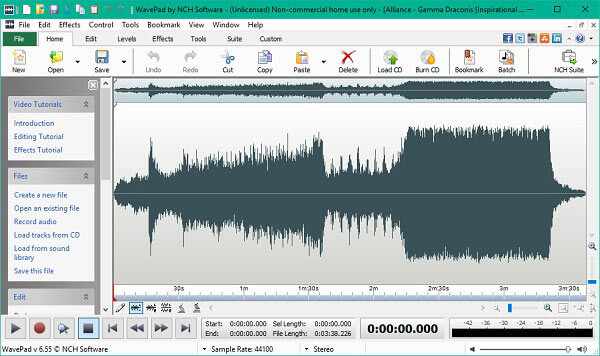
WavePad is een andere app voor spraakrecorders voor Windows 10 en Windows Phone. Je kunt het krijgen van Microsoft Store, maar de prijs is $ 99.00. Bovendien kunt u hiermee het spraakopnamebestand op uw pc bewerken.
- PROS
- Spraak eenvoudig opnemen.
- Rust een gebruiksvriendelijke interface uit.
- Bied tools voor audiobewerking aan.
- CONS
- Het werkt alleen met een enkele track.
- Het is duur.
Top 5: Adobe Audition

Het is bekend dat Audition de audiooplossing van Adobe is. Het integreert ook de spraakopnamefunctie. Het goede nieuws is dat je het nu kunt gebruiken om je stem op Windows 10 op te nemen. Adobe biedt ook een AutoSave-functie voor zijn producten, wat betekent dat u dat kunt herstel de verwijderde bestanden op een Windows-pc als u uw Audition-bestanden kwijt bent.
- PROS
- Spraak opnemen in hoge kwaliteit.
- Ondersteuning van meerdere tracks.
- Bied tools voor audiobewerking aan.
- CONS
- Het vereist technische vaardigheden.
- Het is niet gratis.
Deel 2: Top 3 manieren om spraak op pc op te nemen
Top 1: i-geluidsrecorder
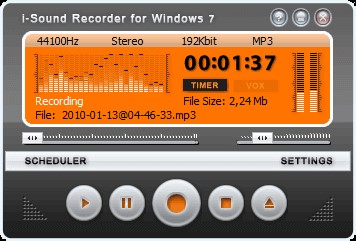
i-Sound Recorder is een spraakrecorder die kan worden gedownload voor Windows 7 en eerder. Als u een basishulpmiddel nodig heeft om uw stem tegen een lage prijs op een oude pc op te nemen, kan dit programma aan uw behoeften voldoen.
- PROS
- Spraak opslaan als MP3, WAV, etc.
- Lichtgewicht en werkt op oude apparaten.
- Bekijk het volume in realtime.
- CONS
- Het mist geavanceerde functies.
Boven 2: RecordPad
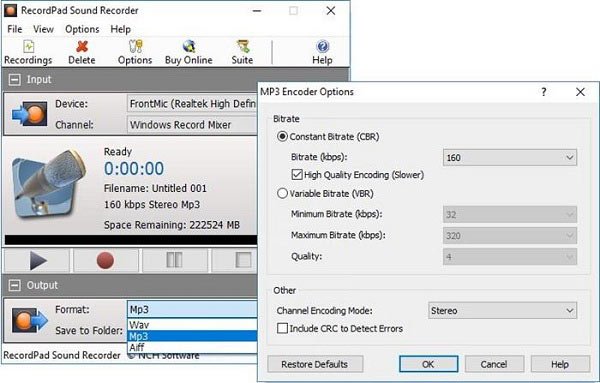
RecordPad is een intuïtieve en gratis voicerecorder voor Windows 7. Hiermee kunt u snel hoogwaardige spraakopnamen maken op uw computer of laptop. Bovendien kan het audiobestanden op cd's branden.
- PROS
- Gratis.
- Bied uitgebreide aangepaste opties.
- Ondersteuning van uitvoer van hoge kwaliteit.
- CONS
- De interface ziet er verouderd uit.
- Het ontbreekt aan tools voor audiobewerking.
Top 3: Mixcraft 8
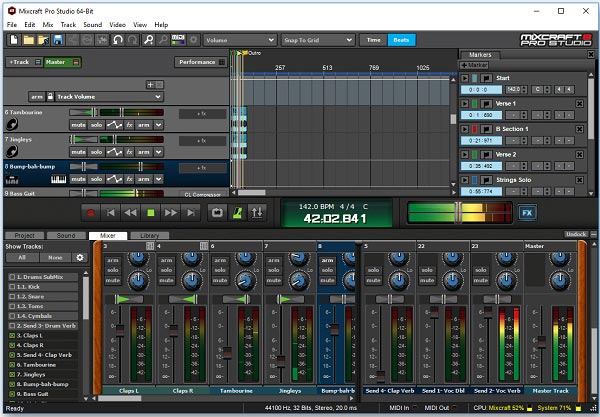
Mixcraft 8 biedt nu een gratis versie voor Windows 7/8/10. Natuurlijk kunt u $ 89.00 of $ 179 betalen om de volledige versie te krijgen. Als u een professionele stemopnamestudio nodig heeft, is dit een goede keuze.
- PROS
- Neem gratis spraak op in Windows 7.
- Pas verschillende parameters aan.
- Ondersteuning van uitgebreide audioformaten.
- CONS
- Geavanceerde functies zijn alleen beschikbaar in de volledige versie.
Deel 3: veelgestelde vragen over spraakrecorder op Windows
Heeft Windows 10 een voicerecorder?
Ja, Windows 10 heeft een ingebouwde Voice Recorder-app waarmee u lezingen, gesprekken en ander geluid kunt vastleggen. Hoewel het vrij eenvoudig is, kun je het gratis gebruiken.
Wat zijn de beste spraakrecorders?
De beste spraakrecorders voor Windows 10 zijn: 1. Apeaksoft Screen Recorder 2. Apeaksoft Gratis online audiorecorder 3. Audacity 4. WavePad 5. Adobe Audition
Hoe lang kan de spraakrecorder van Windows 10 opnemen?
Volgens onze test is de limiet voor een opname 2 uur 59 minuten en 59 seconden met Windows 10 Voice Recorder.
Conclusie
Nu moet u ten minste 8 spraakrecorders voor Windows 10/8/7 beheersen die het waard zijn om te proberen. Soms heb je gewoon een krachtig hulpmiddel nodig om je stem of ander geluid via een microfoon vast te leggen. Deze programma's kunnen aan uw behoefte voldoen en meer tools bieden. Apeaksoft Screen Recorder kan bijvoorbeeld spraak opnemen met hoge kwaliteit. Als u betere aanbevelingen heeft, schrijf dan hieronder op.